出现问题时,想找大神帮忙解决,使用QQ远程协助 。可是连不上怎么办呢?下面我们来看看QQ远程协助连不上怎么办 。
首先检查自己的网速好不好 。搜索cmd 出现命令提示符,点击进入 。
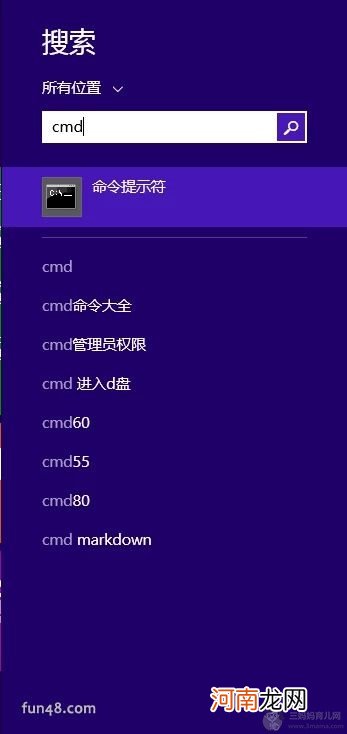
文章插图
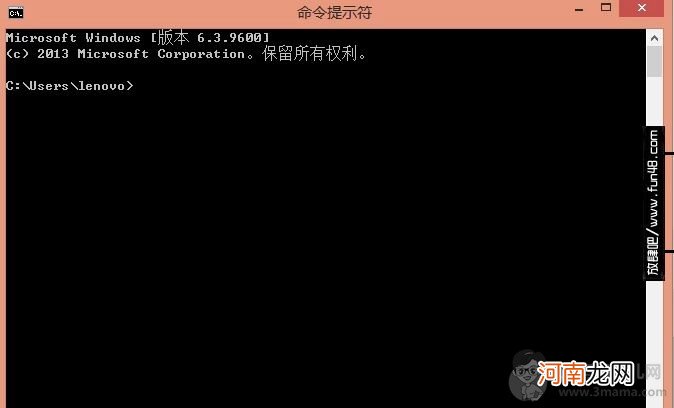
文章插图
在命令提示符窗口输入ping命令:ping www.baidu.com -t(也可以ping其它网址),如图所示查看网速 。
如果网速很好,但是还是连不上远程,进入电脑属性,找到高级系统设置,选中远程栏,看看下图中的标示是否勾选,没有就勾上,点击确定 。
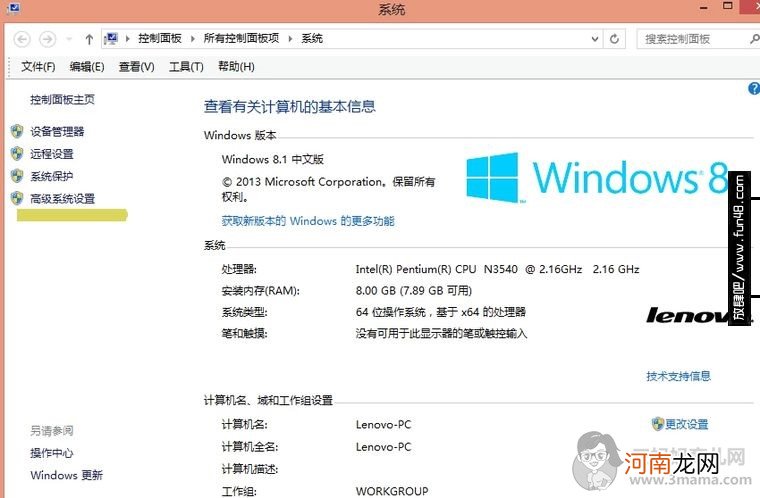
文章插图
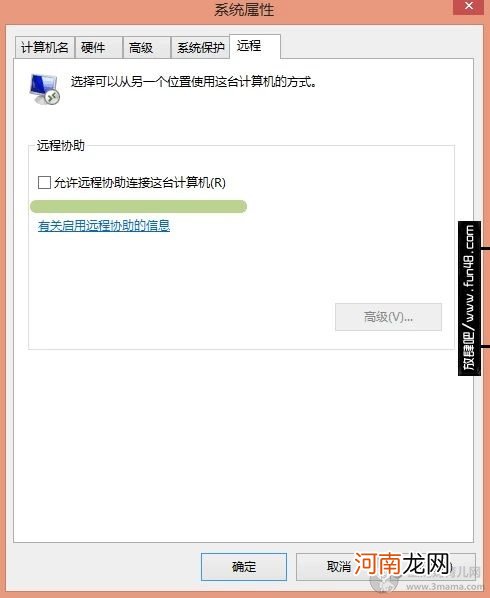
文章插图
进入控制面板,找到Window防火墙,找到“启用或者关闭Window防火墙”,并点击进入,将防火墙关闭,再去看看QQ远程是否可以用了 。
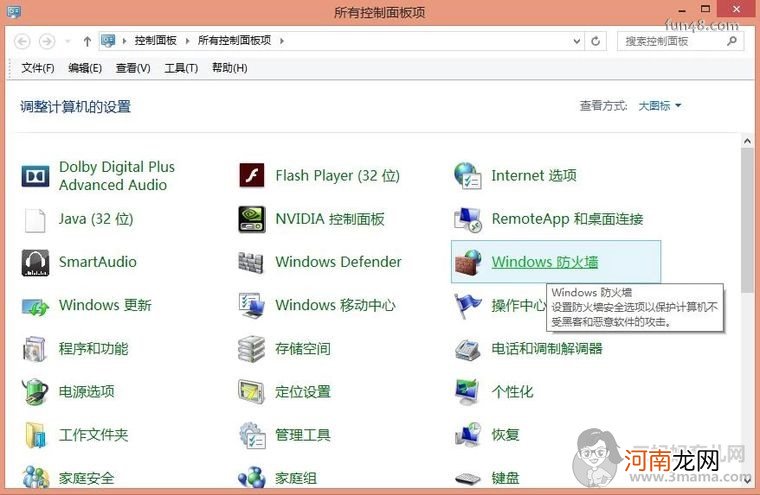
文章插图
【QQ远程协助连不上怎么办】
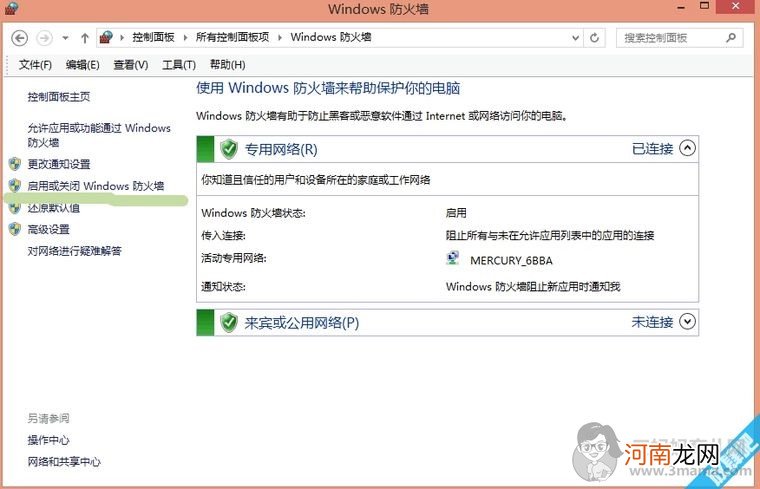
文章插图
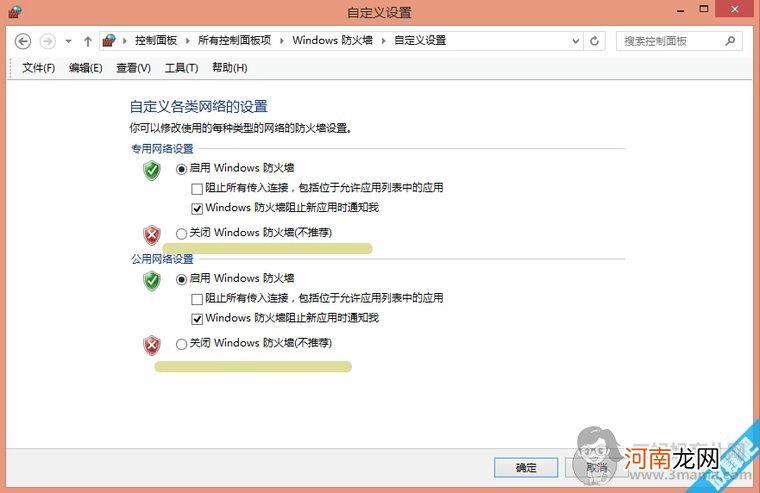
文章插图
要注意网络不给力,最好在网络使用较少的时间段执行远程协助操作,尤其是局域网用户,应当避免在运程协助时看电影等占用网络流量较大的操作 。
- 本田享域车载蓝牙怎么连接,享域手机互联映射教程
- 丰田卡罗拉车载蓝牙怎么连接,卡罗拉手机互联映射教程
- 本田URV车载蓝牙怎么连接,URV手机互联映射教程
- 丰田亚洲龙车载蓝牙怎么连接,亚洲龙手机互联映射教程
- 丰田RAV4荣放车载蓝牙怎么连接,荣放手机互联映射教程
- 丰田威驰车载蓝牙怎么连接,威驰手机互联映射教程
- 丰田普拉多车载蓝牙怎么连接,普拉多手机互联映射教程
- 丰田凯美瑞车载蓝牙怎么连接,凯美瑞手机互联映射教程
- 日产逍客车载蓝牙怎么连接,逍客手机互联映射教程
- 丰田致享车载蓝牙怎么连接,致享手机互联映射教程
